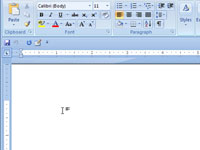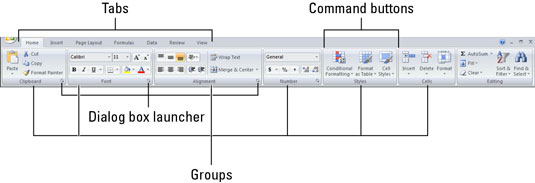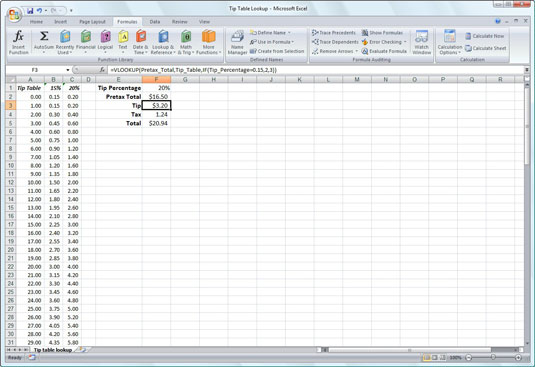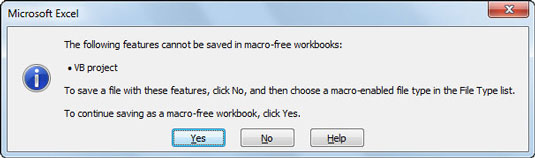Webové aplikácie Office 2010 pre LuckyTemplates Cheat Sheet
Aplikácie Office Web Apps sú skrátené online verzie aplikácií Word, Excel, PowerPoint a OneNote od spoločnosti Microsoft, ktoré ovládate prostredníctvom webového prehliadača. Prechodom na Windows Live alebo webovú lokalitu SharePoint môžete ukladať súbory Office Web App a zdieľať ich s kolegami.